在快节奏的生活中,我们越来越依赖手机和其他苹果设备上的应用软件。然而,随着技术的不断发展,应用软件也在不断更新,以提供更好的用户体验和功能。了解如何快速更新苹果设备上的应用软件变得至关重要。本文将为您介绍一些简单而有效的方法,帮助您始终保持最新版本的应用软件。
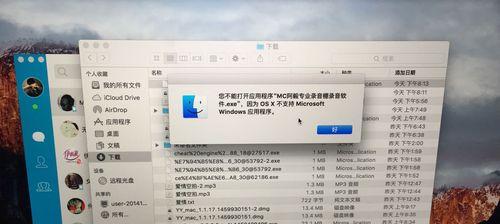
自动更新应用软件
苹果设备提供了一个自动更新功能,可确保您的应用软件始终保持最新版本。只需前往设备的“设置”菜单,点击“iTunesStore与AppStore”选项,然后确保“自动下载”下的“应用更新”按钮已打开。这样,当有应用软件更新时,您的设备将自动下载并安装更新。
手动更新应用软件
如果您更喜欢手动控制应用软件的更新,可以随时检查并手动更新。在设备主屏幕上找到“AppStore”应用,点击进入。在底部导航栏中选择“更新”选项,系统将列出所有有可用更新的应用软件。点击“更新全部”按钮或选择特定的应用软件进行更新。
允许使用移动数据更新
默认情况下,苹果设备只在连接Wi-Fi时才会自动更新应用软件,以节省移动数据。然而,如果您想要允许在使用移动数据时更新应用软件,可以前往“设置”菜单,点击“蜂窝移动数据”,然后找到“AppStore”选项并将其打开。
重启设备以促使更新
有时候,即使您的应用软件已经有了最新版本,设备也可能无法自动检测到更新。这时,您可以尝试重启设备来促使系统重新检测应用软件的更新。长按设备侧面或顶部的电源按钮,然后滑动“关机”按钮来关闭设备。等待一段时间后再次开启设备。
检查AppStore中的更新通知
AppStore会不时发送通知,提示您有可用的应用软件更新。为了及时获取这些通知,确保您已经在设备的“设置”菜单中打开了“通知”选项,并在“AppStore”中启用了通知。这样,您将收到更新的提醒并可以立即进行更新。
检查应用软件的官方网站
有些应用软件的开发者会在官方网站上发布更新的信息。如果您特别关注某个应用软件的更新,可以定期访问其官方网站,查看是否有新版本发布。在网站上,您通常可以找到更新说明和下载链接。
更新前阅读更新说明
在更新应用软件之前,建议您先阅读更新说明。这些说明通常提供了关于新功能、修复的问题和改进的详细信息。通过阅读更新说明,您可以更好地了解应用软件的变化,并决定是否进行更新。
检查设备的存储空间
在更新应用软件之前,请确保您的设备有足够的存储空间来容纳新版本的应用软件。打开设备的“设置”菜单,点击“通用”选项,然后选择“iPhone/iPad/iPodTouch存储空间”选项。系统将显示可用空间和各个应用软件占用的空间。如果存储空间不足,您可以删除一些不必要的应用软件或文件,以腾出空间。
通过iTunes更新应用软件
除了通过设备本身的AppStore更新应用软件,您还可以通过iTunes来更新。将设备连接到电脑上,打开iTunes软件。在iTunes界面中,点击设备图标,然后选择“应用”选项卡。在该选项卡中,您可以看到设备上已安装的应用软件,并检查是否有可用更新。
利用“已购买”重新下载应用软件
如果您曾经下载过某个应用软件,但无法找到它或者不确定是否有最新版本,可以通过“已购买”功能重新下载。在AppStore中,点击右下角的“个人头像”图标,然后选择“已购买”选项。在“已购买”列表中找到相应的应用软件,并点击下载按钮来获取最新版本。
尝试重装应用软件
如果您遇到某个应用软件的更新问题或者无法正常运行,可以尝试先卸载并重新安装该应用软件。长按应用软件的图标,直到图标晃动并显示“X”按钮。点击“X”按钮以删除应用软件,然后前往AppStore重新下载并安装最新版本。
解决更新问题的常见方法
在更新应用软件过程中,有时会遇到各种问题,例如下载速度缓慢、下载失败等。这些问题可以通过以下方法解决:检查网络连接、切换Wi-Fi网络、重启设备、清除AppStore的缓存、更新iOS系统等。
更新应用软件的重要性
更新应用软件不仅可以带来新的功能和改进,还可以修复已知的安全漏洞和错误。使用过时版本的应用软件可能会面临数据泄露、黑客攻击和应用崩溃等风险。定期更新应用软件是保护个人信息和确保良好使用体验的重要步骤。
注意应用软件更新的时间和流量消耗
应用软件的更新可能会占用较大的流量,并在下载过程中占用一些时间。我们建议您在有稳定Wi-Fi连接且不急需使用设备时进行应用软件的更新。这样可以节省您的移动数据流量,并避免应用软件更新过程中对设备的占用。
更新苹果设备上的应用软件是保持最新功能和改进的重要方式。通过自动更新或手动检查更新,您可以快速获得最新版本的应用软件。同时,注意解决常见的更新问题、阅读更新说明以及保持设备的存储空间充足也是确保更新顺利进行的关键。记住,定期更新应用软件可以提高安全性和使用体验,让您的苹果设备始终保持最新。
简单操作
苹果手机作为一款颇受欢迎的智能设备,其丰富的应用软件是其吸引用户的重要特点之一。然而,随着时间的推移,应用软件不断更新,以修复漏洞、改进功能和增加新特性。及时更新应用软件成为了保持手机稳定性和安全性的重要举措。本文将为大家介绍如何更新苹果手机上的应用软件,帮助用户轻松保持最新版本。
一:检查是否有可用更新
在主屏幕上找到“AppStore”图标并点击进入,然后在底部导航栏中选择“更新”选项,系统会自动检查是否有可用更新。
二:查看应用软件更新详情
在更新页面中,你可以看到所有可供更新的应用软件的列表。点击其中一个应用软件,会显示该应用软件的更新详情,包括版本号、大小、更新内容等。
三:选择全部或部分应用软件更新
你可以选择全部更新或者手动选择需要更新的应用软件。如果你希望一次性更新所有应用软件,点击页面右上角的“全部更新”按钮即可;如果只想更新某几个应用软件,点击相应应用软件旁边的“更新”按钮即可。
四:验证AppleID密码
在更新过程中,系统可能会要求输入你的AppleID密码进行验证。输入正确密码后,更新过程将会继续进行。
五:等待应用软件下载
更新过程需要一定的时间,取决于你的网络连接速度和应用软件的大小。请耐心等待,不要中断下载过程。
六:安装应用软件更新
当应用软件下载完成后,系统会自动安装更新。请确保在安装过程中不要关闭手机或者退出AppStore。
七:重启应用软件
在更新完成后,你可以从主屏幕上找到已更新的应用软件,并点击进入。有时,重启应用软件可以使新功能或修复生效。
八:查看更新后的变化
打开已更新的应用软件,你可以探索新的功能、修复的漏洞以及可能出现的其他改进。有些应用软件可能会有新的用户界面设计或者增加了更多可选项供你选择。
九:删除不再需要的旧版本
在成功更新应用软件后,你可以考虑删除旧版本的应用软件,以节省存储空间并保持手机整洁。
十:自动更新设置
如果你希望自动更新应用软件,可以在AppStore的设置中进行相关配置。选择“iTunesStore与AppStore”选项,找到“自动下载”并打开“应用程序”选项即可。
十一:定期检查应用软件更新
及时更新应用软件是保持手机安全性的重要举措。建议定期检查应用软件更新,以便享受最新的功能和修复漏洞。
十二:避免使用盗版应用软件
使用盗版应用软件不仅违法,还可能导致手机安全风险。建议只从官方渠道下载应用软件,并及时更新以获取最新的安全补丁。
十三:注意网络连接环境
在更新过程中,确保你的手机处于稳定的网络环境下,避免因网络不稳定而导致下载失败或更新中断。
十四:关注用户反馈和评价
在更新应用软件之前,你可以查看其他用户的反馈和评价,了解是否有已知问题或者兼容性方面的注意事项。
十五:
通过简单操作,你可以轻松更新苹果手机上的应用软件,保持最新版本,从而享受更好的用户体验、更高的安全性和更多的功能。定期检查更新并保持良好的网络环境是及时更新应用软件的重要保证。记得遵循官方渠道下载应用软件,避免使用盗版软件。更新应用软件,让你的手机始终保持最新状态。
